
Как установить мод на майнкрафт?
Для того, чтобы ответить на вопрос, требуется авторизоваться или зарегистрироваться


Нам понадобятся вспомогательные моды, без которых многие модификации работать не будут. Первый вспомогательный мод который нам нужно скачать это: ModLoader, а второй AudioMod.
ModLoader - Мод помогает работать другим модам, то-есть осуществляет запуск других модификаций.
AudioMod - Воспроизводит звуковые эффекты сторонних модов, без него вы не услышите звуки добавленные в мод.
Приступим к их установке, переходим по данному пути:
OC Windows 7-8, Vista, – C:/Users/Пользователь/AppData/Roaming/.minecraft/bin OC Windows XP – C:/Documents and Settings/Пользователь/Application Data/.minecraft/bin
"Пользователь" – это наименование вашей учетной записи на компьютере.

Затем переходим в папку bin, находим там файл minecraft.jar и жмем на него ПКМ мыши, там выбираем "открыть с помощью" и выбираем WinRAR или другой архиватор. 
Теперь нам следует удалить папку "META-INF", которая находится в файле minecraft.jar. Если её не удалим, то при первом запуске игры у нас будет черный экран. 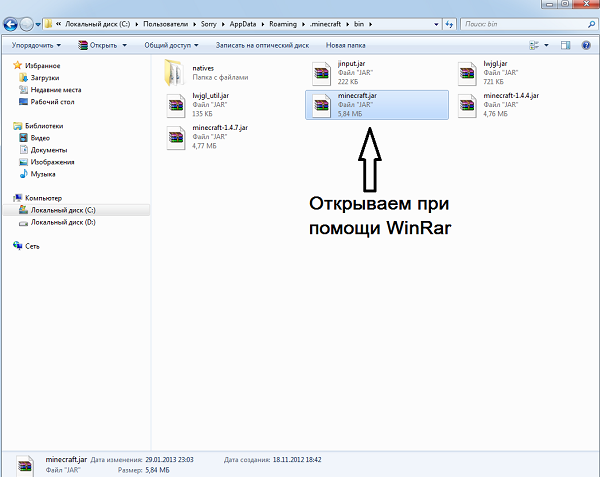
После этого мы копируем все файлы и папки из архивов вспомогательных модов и перемещаем их в minecraft.jar, вам высветится окно, с просьбой заменить существующие файлы, заменяйте их.
Вспомогательные моды мы разобрали и установили, теперь приступим непосредственно к установке самих модов.
1) Идем в директорию игры Minecraft, заходим там в папку bin, на всякий случай копируем файл minecraft.jar, чтобы, если что, можно было восстановить его. 2) Открываем любым архиватором файл minecraft.jar. 3) Открываем архив с скачанным модом. 4) И если находим там папку под называнием "resources", то переносим её содержимое в папку "resources", которая находится в директории игры. 5) Затем выделяем мышкой все файлы и папки из архива с модификацией и кидаем их в файл minecraft.jar (не в папку "resources") и заменяем все, если спросит. 6) Удаляем обязательно папку "META-INF" из файла minecraft.jar. 7) Все мы установили мод!
Как установить мод на сервер Minecraft:
1) Открываем архив с модом для сервера. 2) Копируем оттуда все папки и файлы. 3) Потом переходим в папку с нашим сервером. 4) Находим там файл minecraft_server.jar. 5) Открываем его также любым архиватором. 6) И вставляем все, что мы скопировали из папки с модом. 7) Мод на сервер установлен.
Важная информация по установке модов:
Перед началом установки мода проверьте версию вашего клиента, если версия мода и клиента совпадает, то можно смело устанавливать мод, также это относится к вспомогательным модам, а если нет, то можете даже не пытаться устанавливать мод, т. к. он не запустится.
Некоторые моды не смогут работать с другими модами, они начнут конфликтовать между собой и не будут работать корректно. Если вы не смогли установить тот или иной мод, то найдите в архиве с модом файл Readme.txt в нем может быть инструкция по установке мода. Для некоторых модов существует своя собственная инструкция по установке.
Ни в коем случае нельзя устанавливать на клиент с модом сторонние текстур пакеты, так как вы не увидите те предметы, которые добавляет мод. Если вы установили мод, который добавляет предметы или блоки и данные предметы не появились, то попробуйте сделать это:
1) Попробуйте найти файл .properties или .props ну или что-нить похожее на это. 2) Затем найдите там строку, где расписаны ID предметов. 3) И попробуйте сменить ID на другой, например (1234). 4) Все схороните все изменения.
Это может не сработать, но попробовать стоит.
Еще есть моды, которые устанавливаются прям с архивом, они имеет формат .zip и их нужно переместить в папку .minecraft/mods. Существуют моды, которым могут понадобится другие вспомогательные модификации, такие как: Player API, Minecraft Forge, ModLoaderMp, GUI API, Turbo Model Thingy и т. д.
- Ответ понравился: 1

Это проще простого. Нужно просто скачать майнкрафт с модами 100 модов и скинуть сюда в :\Users(Ваше имя пользователя)\AppData\Roaming и тогда все будет работать
- Ответ пока никому не понравился

Нажать на Setup.exe
- Ответ пока никому не понравился

Моды делятся на два основных типа. Одни меняют файлы игры в «minecraft.jar», другие пользуются средствами загрузчиков модов (Forge или Modloader). Моды заменяющие файлы игры имеют недостаток, ведь в некоторых случаях после таких замен игра может больше не запуститься. Именно по этой причине были созданы загрузчики, значительно упрощающие установку модов.
В примечаниях к описанию модов на нашем сайте, вы найдёте информацию о том какой загрузчик для них использовать. Подавляющие большинство модов созданных для Modloader, также поддерживаются и Forge. Всегда используйте исключительно один загрузчик, так как установив к примеру Forge и ModLoader совместно — игра перестанет работать. Установка модов на Minecraft версии 1.6 и выше Начиная с версий Minecraft 1.6 и выше изменилась концепция установки модов. Основные изменения представлены ниже:
1) Известный всем «minecraft.jar» переименован в «1.6.x.jar» или же назван по имени профиля. 2) «1.6.x.jar» («minecraft.jar») расположен в папке «versions» (в старом варианте он находился в папке «bin») 3) В лицензионном файле запуска (лаунчер) и в отдельных пиратских, папка «versions/1.6.x» будет регулярно перекачиваться, при условии её изменения. 4) При автоматической установке, загрузчик Forge делает личную папку в «versions». Именно в ней необходимо менять «jar», при условии что имеются другие моды, устанавливаемые в «jar».
Теперь можно приступать непосредственно к установке. Найдите ваш файл «jar», открыв панель «Пуск» и выбрав пункт «Выполнить». В открывшемся окне напишите «%appdata%.minecraft»
 Затем перейдите в папку «versions», там имеются установленные профили и версии. Найдите активный и чистый, в примере это «1.6.2», именно в нём расположен «1.6.2.jar» (бывший «minecraft.jar»).
Затем перейдите в папку «versions», там имеются установленные профили и версии. Найдите активный и чистый, в примере это «1.6.2», именно в нём расположен «1.6.2.jar» (бывший «minecraft.jar»).
Установив в данный «jar» загрузчик Forge или ModLoader, игра возможно перекачается заново, тем самым все моды будут удалены. Но лаунчеры Minecraft 1.6.x имеют поддержку нескольких версий, что даёт возможность создать свою версию, которую в дальнейшем вы сможете модифицировать по-своему усмотрению. Вы будете иметь дело с копией, поэтому в любой момент без проблем восстановите оригинал, если каким-либо образом испортите игру.
Обратите особое внимание, что автоустановщик Forge делает свой личный профиль, поэтому при его использовании создавать свой уже не нужно!
Внутри папки «versions» находится папка под названием «1.6.2». Скопируйте её и дайте имя к примеру «1.6.2-mod».
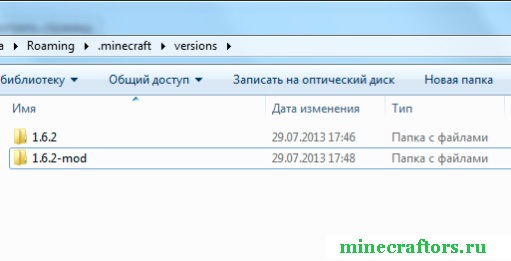 Заходя в скопированную папку вы увидите два файла. Первый имеет расширение «jar» (именно в него устанавливается Forge). Второй файл указан с расширением «json». Оба файла необходимо переименовать аналогично названию папки.
Заходя в скопированную папку вы увидите два файла. Первый имеет расширение «jar» (именно в него устанавливается Forge). Второй файл указан с расширением «json». Оба файла необходимо переименовать аналогично названию папки.
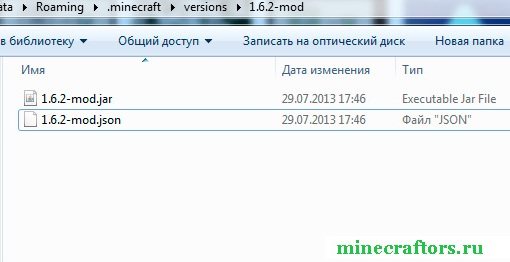 Далее открываем при помощи любого текстового редактора файл с расширением «json». В данном примере файл открыт в Notepad++, но вы можете использовать и обычный Блокнот. Находим строку с ID и вписываем туда своё название, вместо имеющегося.
Далее открываем при помощи любого текстового редактора файл с расширением «json». В данном примере файл открыт в Notepad++, но вы можете использовать и обычный Блокнот. Находим строку с ID и вписываем туда своё название, вместо имеющегося.
 Перед закрытием, обязательно сохраните файл! Запустите лаунчер Minecraft, пройдите авторизацию и нажмите «Edit Profile». Смотрим на пункт «Use Version», в котором должна отображаться ваша версия. Если стоит другая, то обязательно измените её.
Перед закрытием, обязательно сохраните файл! Запустите лаунчер Minecraft, пройдите авторизацию и нажмите «Edit Profile». Смотрим на пункт «Use Version», в котором должна отображаться ваша версия. Если стоит другая, то обязательно измените её.
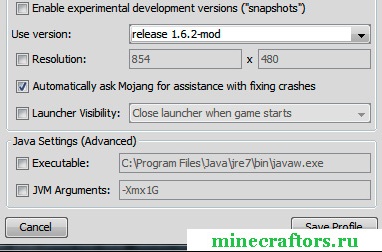 На этом всё! Успехов в установке новых модов на Minecraft!
На этом всё! Успехов в установке новых модов на Minecraft!
Установка модов в папку «mods» После того как вы установили Ferge, можно приступать к установке модов. 1) Скачиваете с сайта понравившийся мод, который использует Forge (или ModLoader). Для каждого мода указана версия Minecraft к которой он подходит (тоесть на игру 1.6.2 можно поставить мод версии 1.6.2). На другой версии мод работать не будет, поэтому всегда следите чтобы версия игры совпадала с версией мода! 2) Скачанный архив или «jar» файл не изменяя и не распаковывая переместите в папку «mods». 3) Запустите игру и наслаждайтесь установленным модом.
Как видите всё очень легко, поэтому проблем не должно возникнуть!
Определяем куда устанавливать мод В большинстве случаев описание мода полностью расскажет о том, что потребуется для его установки. Иногда чтобы установить мод, вам помимо Forge или ModLoader понадобятся другие специальные моды, в этом случае установите сначала их, а уже после желаемый мод.
- Ответ пока никому не понравился
В свете недавних событий всё значительно упрощается. Вам нужно лишь запустить Windows Update и скачать недостающие моды.
- Ответ пока никому не понравился
почитать